Mode de resynchronisation – Grass Valley EDIUS v.5.0 Manuel d'utilisation
Page 125
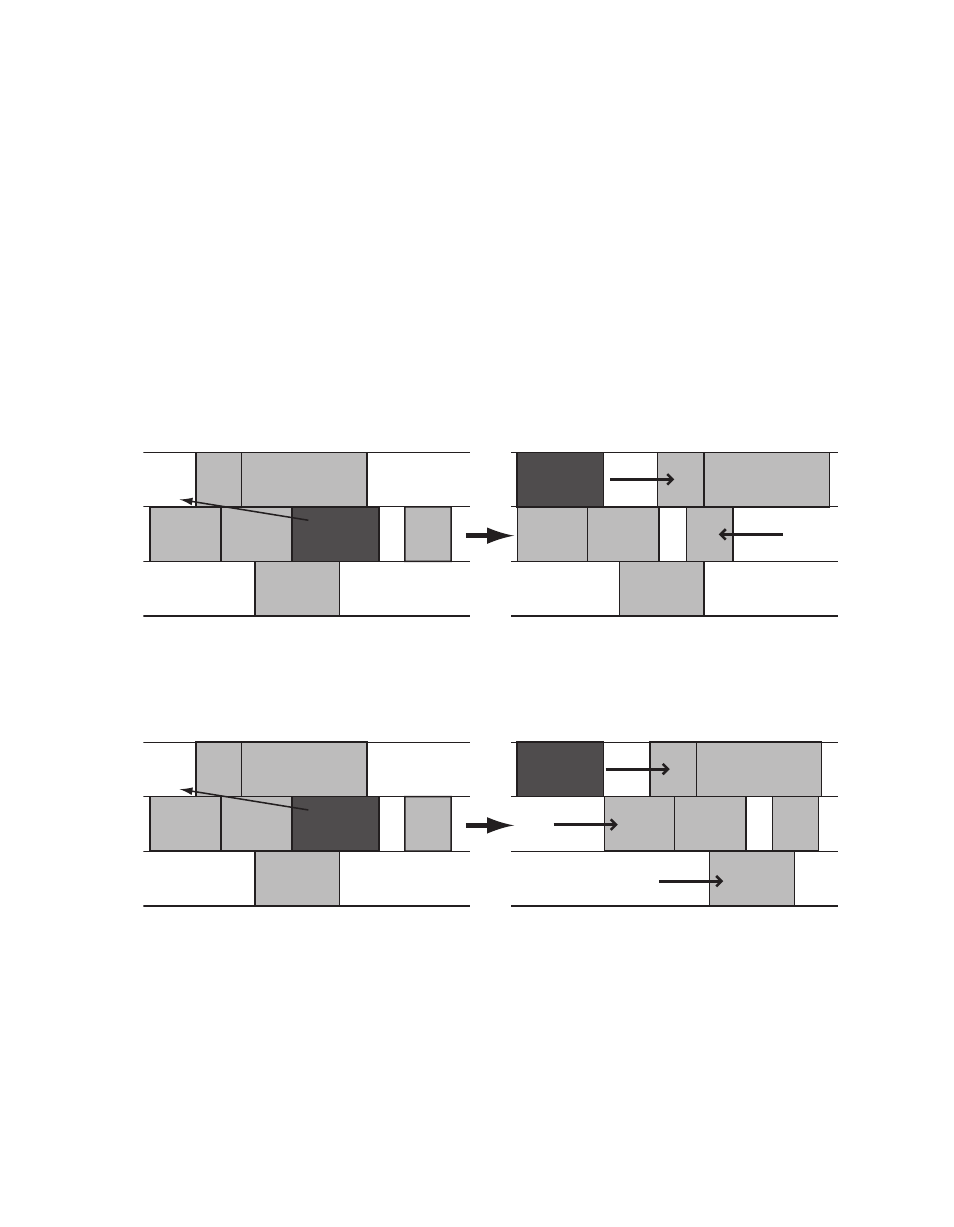
EDIUS — Guide de référence de l’utilisateur
125
Paramètres logiciels
Mode de resynchronisation
Si vous supprimez ou rognez un clip alors que le mode de
resynchronisation est activé, les clips qui suivent sur la timeline sont
déplacés pour combler l’espace précédemment occupé par le clip
en question. Par défaut = Coché (Activé).
Remarque : Lorsque le mode de resynchronisation est activé, le comportement des
clips sur toutes les pistes est également affecté par l’état de configuration
du mode de synchronisation. Les exemples ci-dessous illustrent l’impact
de la configuration du mode de synchronisation sur le montage en mode
de resynchronisation.
La
Figure 113
représente le mouvement des clips dans diverses pistes sur
la timeline lorsque les modes de resynchronisation et Insertion sont activés
et le mode de synchronisation désactivé.
Figure 113. Mode de resynchronisation activé/Mode de synchronisation désactivé/Mode Insertion activé
La
Figure 114
représente le mouvement des clips dans diverses pistes sur
la timeline lorsque les modes de synchronisation et de resynchronisation
sont activés de même que le mode Insertion.
Figure 114. Mode de resynchronisation activé/Mode de synchronisation activé/Mode Insertion activé
Il est également possible d’activer et de désactiver le mode de
resynchronisation en procédant de l’une des manières suivantes :
•
Cliquez sur le bouton
Mode de resynchronisation
sur la barre d’outils de
la fenêtre de la timeline. Chaque fois que vous cliquez sur ce bouton,
vous activez ou désactivez le mode de resynchronisation. Lorsque
le mode de resynchronisation est désactivé, l’icône du mode de
resynchronisation est barrée. Lorsque ce mode est activé, cette barre
est éliminée. Pour plus d’informations, voir la
Figure 115
.